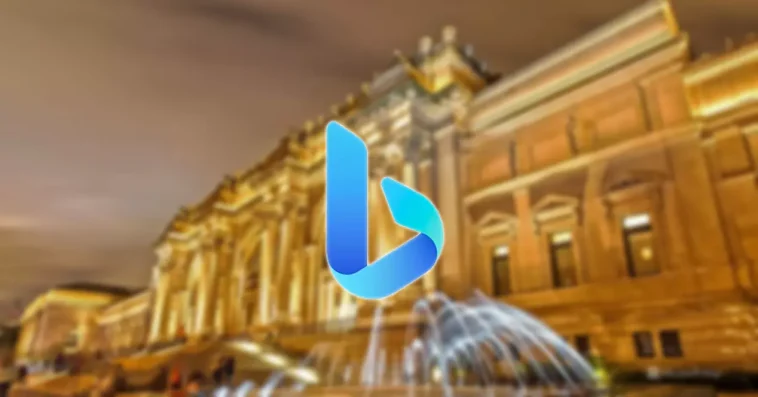Chez Slass.fr, nous nous concentrons toujours sur la recherche d’une solution aux problèmes du système d’exploitation, en regardant de l’intérieur, c’est-à-dire sans recourir à des applications tierces, des applications qui, au final, ne font que remplir notre ordinateur de déchets. Selon la version de Windows dont nous disposons, nous pouvons utiliser une autre application.
Bing Wallpaper pour Windows 10
L’une des fonctionnalités principales et les plus attrayantes de Bing, le moteur de recherche de Microsoft, sont les fonds d’écran du moteur de recherche. Contrairement à Google, qui nous propose le même fond d’écran blanc et une zone de texte où l’on peut saisir les termes de recherche, Bing inclut une belle image de fond et sur laquelle on retrouve la zone de recherche.
Si vous avez pris l’habitude d’utiliser Bing, que vous le faites de manière sporadique pour profiter des fonds d’écran qu’il nous propose tous les jours et que vous aimeriez que votre version de Windows en fasse de même, la solution est d’utiliser l’application Bing Wallpaper.
Bing Wallpaper fonctionne à la fois avec Windows 10 comme avec Windows 11cependant, pour cette dernière version de Windows, Microsoft a introduit une fonction native qui fait exactement la même chose sans avoir à installer une application supplémentaire, comme nous allons l’expliquer dans la section suivante.
La première chose que nous devons faire est de télécharger l’application Bing Wallapaper via ce qui suit lien sur le site Web de Microsoft et installez-le sur notre ordinateur. Avant de commencer l’installation, l’installateur nous invite à changer le moteur de recherche par défaut et la page d’accueil dans tous les navigateurs que nous avons installés.
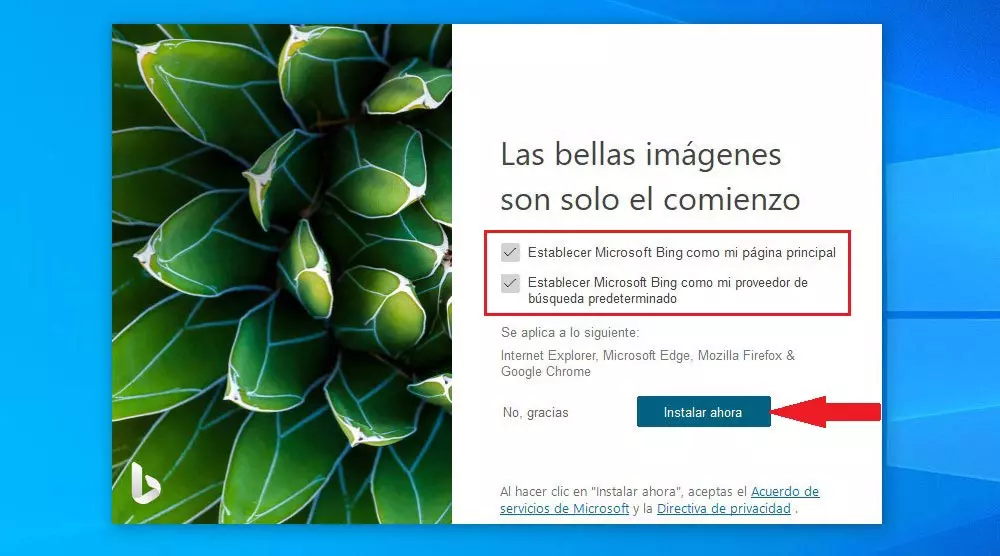
Une fois que nous avons installé l’application, elle s’exécutera automatiquement dans le menu de démarrage de Windows 10, de sorte que chaque jour, elle affiche une image d’arrière-plan différente. Il n’est pas nécessaire de redémarrer l’appareil pour que l’image change automatiquement.
Mais, en plus, avec l’application Bing Wallpaper, le fond d’écran qui s’affiche à l’écran est également modifié. écran de verrouillage windows 10, une image qui ne correspond pas à celle affichée comme arrière-plan du bureau Windows. Nous pouvons désactiver cette option depuis les options de configuration de Windows, dans Personnalisation > Écran de verrouillage.
Dans la section Arrière-plan, cliquez sur Contenu présenté par Windows et sélectionnez une autre source d’image.
Possibilités de configuration
Bing Wallpaper n’inclut aucune option pour configurer le fonctionnement de l’application. La seule option que l’application nous offre est la possibilité de changer l’image d’arrière-plan que l’équipe a montrée il y a quelques jours si nous n’aimons pas celle qui est montrée ce jour-là.
Si nous voulons connaître l’endroit où la photo a été prise, nous devons accéder aux options de configuration de l’application via l’icône de l’application située dans la section Icônes masquées de la barre des tâches. Dans cette même section, l’auteur de la photographie sera également indiqué et où nous pouvons l’acheter, la plupart d’entre eux étant .
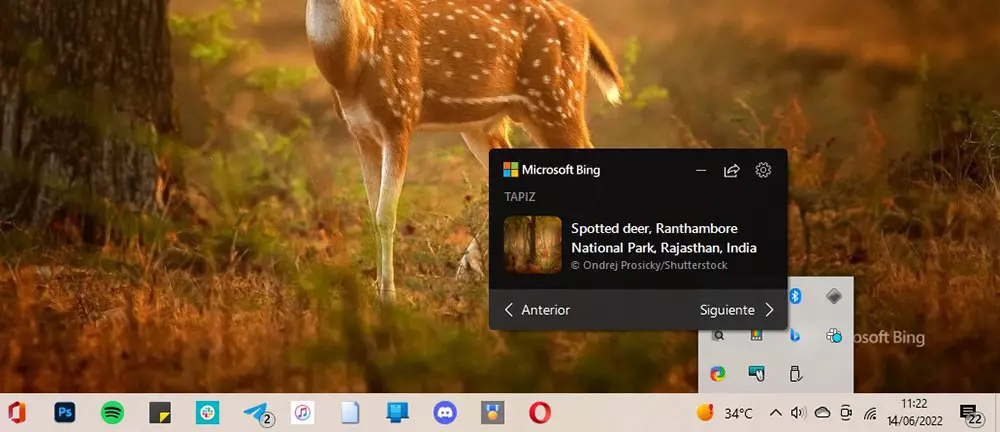
L’application Bing Wallapaper n’est pas exclusive à Windows 10 et Windows 11. En fait, nous pouvons l’installer et l’utiliser sur n’importe quel ordinateur à partir de Windows 7 à partir de, versions de Windows qui, comme Windows 10, nous permettent également de sélectionner un répertoire de photos à choisir afin qu’elles soient affichées au hasard comme fond d’écran.
comment puis-je le désactiver
La seule option que Microsoft met à la disposition des utilisateurs pour empêcher l’application Bing Wallpaper de changer automatiquement l’image d’arrière-plan du bureau est d’utiliser toute autre image que nous avons stockée sur notre ordinateur, en utilisant le bouton droit de la souris et en sélectionnant Utiliser comme fond d’écran.
Si l’application est toujours installée, quelques secondes plus tard, elle nous montrera une notification informant l’utilisateur que a détecté un changement dans l’image d’arrière-plan et il nous invitera à restaurer Bing Wallpaper pour gérer l’image d’arrière-plan.
Pleins feux sur Windows 11
Avec la sortie de la mise à jour KB5014019 de Windows 11, Microsoft a introduit la fonctionnalité Windows Spotlight, une fonctionnalité qui intègre l’application Bing Wallpaper au sein du système, il n’est donc plus nécessaire d’installer cette application sur les ordinateurs gérés par Windows 11.
Si vous l’aviez installé, vous pouvez le désinstaller de votre ordinateur via les options de configuration de Windows, dans la section Applications. Si vous ne souhaitez pas désinstaller, vous pouvez continuer à l’utiliser sans problème, car les deux fonctions n’entrent en conflit à aucun moment.
Pour activer la fonction qui permet à Windows de changer automatiquement l’arrière-plan du bureau dans Windows, nous devons accéder aux options de configuration de Windows. Ensuite, cliquez sur Personnalisation et à son tour sur Arrière-plan. Dans la section Personnaliser l’arrière-plan, cliquez sur la liste déroulante à droite et sélectionnez l’option Contenu présenté par Windows.
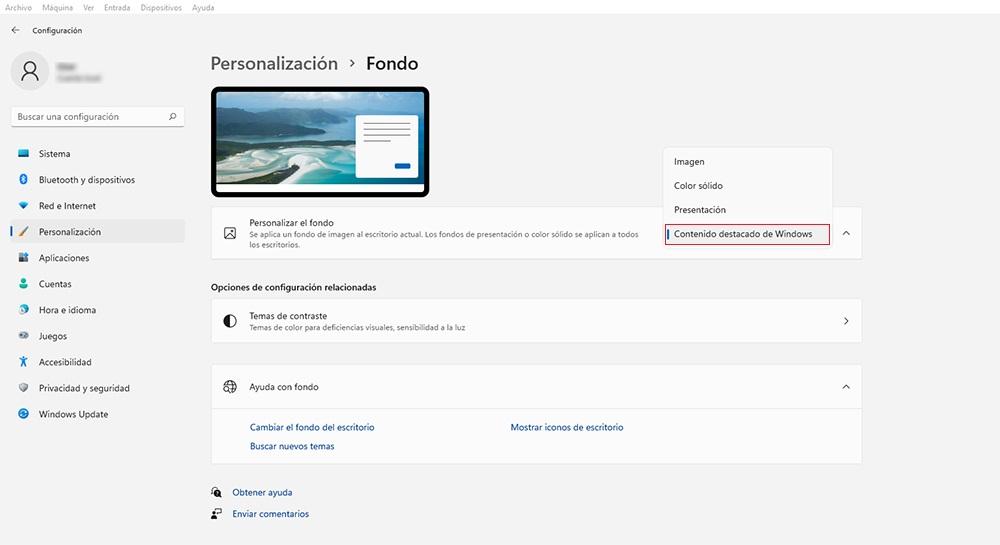
Contrairement à Windows 10, où les informations sur l’image sont affichées dans la section des icônes cachées de la barre des tâches, dans Windows 11, ces informations sont affichées via une icône sur l’écran du bureau, icône située en bas en haut à droite.
Vraisemblablement, dans les futures mises à jour, Microsoft fera disparaître cette icône pour l’intégrer dans le menu des options de la barre des tâches, tout comme c’est actuellement le cas dans Windows 10. De cette façon, cela permettra à l’utilisateur de profiter d’un bureau complètement propre et sans aucune interférence visuelle. .
Autres alternatives
À moins que vous n’ayez des goûts différents de la plupart des gens, si la solution que Bing Wallpaper met à notre disposition ne vous convient pas, vous pouvez essayer l’une des différentes alternatives que nous vous montrons ci-dessous.
- Sélecteur d’arrière-plan de John nous permet d’utiliser des images de Facebook, Flickr, Instagram ou des flux RSS comme fond d’écran. Vous pouvez le télécharger depuis votre page Web.
- Avec Wally Vous pouvez également utiliser des images de Flickr, Yahoo, Pikeo, Photobucket, entre autres, comme fond d’écran Windows. Il est disponible dans la suite lien.
Vous pensez tout connaitre du sytème Windows ? Voici 5 astuces qui vont changer quotidien dans ce guide/tutoriel en vidéo :